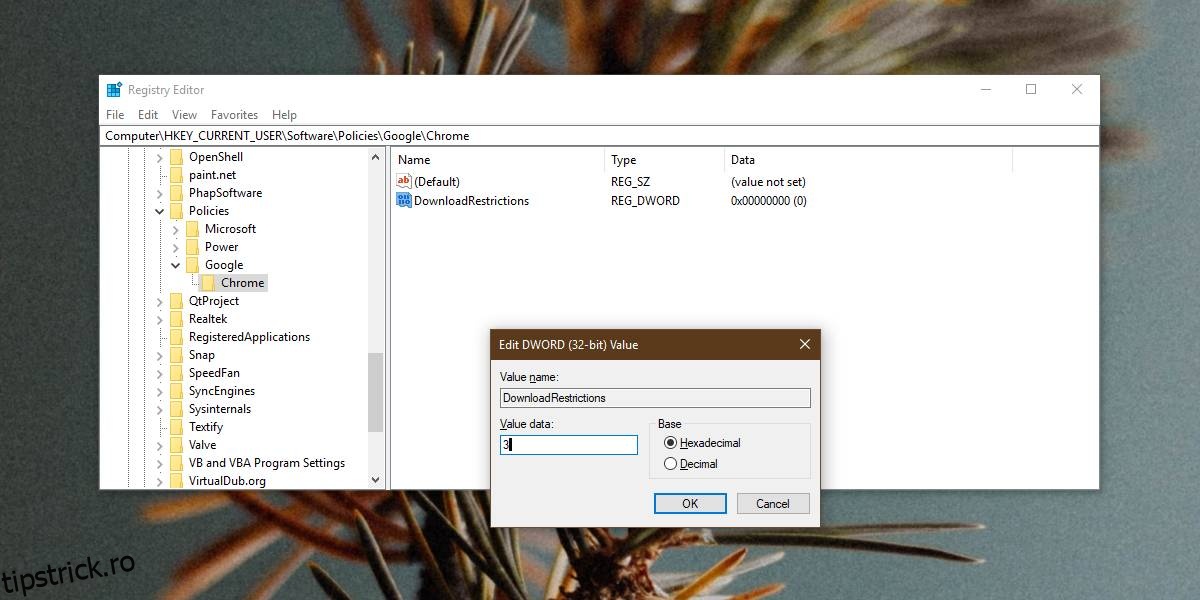Chrome, ca orice alt browser, poate descărca fișiere. Are o funcție antivirus încorporată care împiedică, în mod normal, utilizatorii să descarce fișiere rău intenționate, permițând descărcarea numai fișierelor sigure. Antivirusul este greu de păcălit, așa că dacă cineva face clic neintenționat pe un link care descarcă un fișier rău intenționat, descărcarea va fi oprită de Chrome. Dacă trebuie să blocați descărcările în Chrome, indiferent dacă sunt sigure sau nu, puteți.
Cuprins
Windows 10 Pro
Pentru a bloca descărcările în Chrome pe Windows 10 Pro, trebuie să configurați politica de grup. Utilizați căutarea Windows pentru a căuta și deschide editorul de politici de grup. Navigați la Politici>Șabloane administrative>Google>Google Chrome.
Activați politica „Permiteți restricțiile de descărcare” și selectați „Blocați toate descărcările”. Reporniți Chrome. Acest lucru va bloca descărcările în Chrome pentru toate profilurile care sunt configurate.
Windows 10 Home
Windows 10 Home nu are o politică de grup, ceea ce înseamnă că trebuie să blocați descărcările în Chrome prin intermediul registrului Windows. Veți avea nevoie de drepturi de administrator pentru a edita registrul.
Deschideți editorul de registry Windows și mergeți la următoarea locație;
ComputerHKEY_CURRENT_USERSoftwarePoliciesGoogleChrome
Este posibil ca cheile Google și Chrome să nu existe sub cheia Politici. Dacă este cazul, ar trebui să le creați. Faceți clic dreapta pe cheia Politici și selectați Nou> Cheie. Numiți-i Google. Apoi, faceți clic dreapta pe cheia Google pe care tocmai ați creat-o și selectați Nou> Cheie și denumiți-o Chrome.
Sub tasta Chrome, faceți clic dreapta pe panoul gol din dreapta și selectați Nou>Valoare DWORD (32 de biți). Numiți-o Restricții de descărcare.
Faceți dublu clic pe el și introduceți valoarea 3. Acest lucru va dezactiva toate descărcările în Chrome. Reporniți Chrome și nu veți putea descărca nici o imagine în browser.
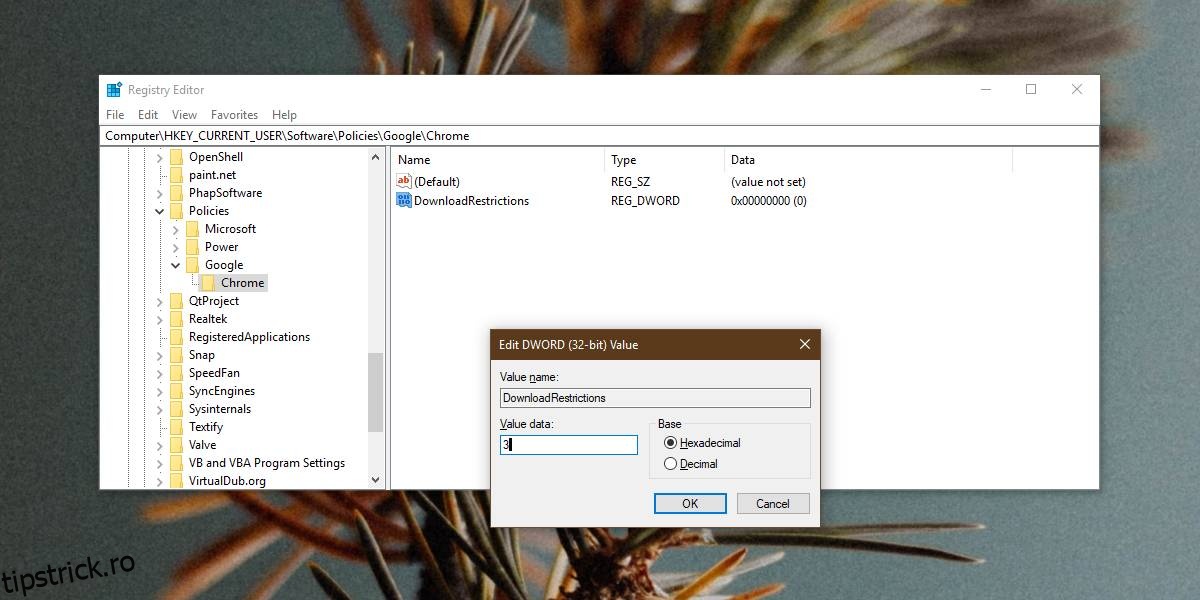
Alte restricții
Chrome are opțiuni pentru limitarea descărcărilor și restricționarea lor completă nu este singura opțiune. Dacă utilizați Windows 10 Pro, puteți utiliza Politica de grup pentru a elimina toate restricțiile de descărcare, pentru a bloca descărcări periculoase, pentru a bloca descărcări suspecte și pentru a bloca toate descărcările.
De asemenea, aceleași restricții pot fi utilizate dacă sunteți pe Windows 10 Home. Limitările de descărcare toate se mapează la o valoare pe care o introduceți în cheia de registry pe care ați creat-o.
Introducerea 3 va bloca toate descărcările. 0 va permite toate descărcările, 1 va bloca doar descărcări periculoase, iar 2 va bloca descărcări suspecte.
Schimbarea este ușor de inversat, deși aveți nevoie de drepturi de administrator pentru a face acest lucru. Dacă faceți acest lucru pentru a împiedica un utilizator să descarce fișiere, va funcționa și utilizatorul nu va putea anula modificarea decât dacă are acces de administrator la sistem.